พวกเราหลายคนชอบฟังเพลงไม่ว่าจะเป็นในรถระหว่างทางไปทำงานเดินไปตามถนนหรือที่บ้านเพื่อผ่อนคลาย ดังที่เราทราบมีวิธีการมากมายที่จะนำไฟล์เพลงของคุณไปไว้ในโทรศัพท์หรือเครื่องเล่น MP3 และมีแหล่งข้อมูลออนไลน์มากมายจากเครือข่าย P2P เพื่อดาวน์โหลดบริการเช่น iTunes ค้นหา MP3 ใน Google, Myspace หรือ Amazon เป็นต้น เพื่อกำจัดเว็บสำหรับดาวน์โหลดเพลงที่ไม่มีค่าลิขสิทธิ์
หนึ่งในปัญหาที่คุณน่าจะเจอมากที่สุดถ้าคุณมีเพลงจากหลาย ๆ แหล่งนั่นก็คือพวกเขาไม่มีระดับเสียงเท่ากันทั้งหมด แต่ละแทร็กหรืออัลบั้มทั้งหมดจะถูกเข้ารหัสโดยบุคคลหรือ บริษัท ที่แตกต่างกันโดยใช้วิธีการที่แตกต่างกันและอาจจะดังกว่าหรือเงียบกว่าคนอื่นอย่างมีนัยสำคัญ มันค่อนข้างน่าหงุดหงิดที่จะเปลี่ยนระดับเสียงไปทางขวาเพื่อฟังเพลงที่เงียบแล้วเพลงถัดไปจะมีระดับเสียงเริ่มต้นที่สูงกว่ามากและเล่นดังเกินไป
สิ่งที่คุณต้องแก้ไขปัญหานี้คือโปรแกรมที่จะปรับระดับเสียงของเพลงให้อยู่ในระดับที่ใกล้เคียงกันดังนั้นจึงไม่มีการกระโดดข้ามแทร็กอย่างฉับพลันเมื่อไม่ควรมี มีสองวิธีในการเปลี่ยนระดับเสียงของ MP3 หนึ่งคือการเข้ารหัสไฟล์อีกครั้งในระดับที่ต้องการ แต่มีข้อเสียเปรียบในการลดคุณภาพของเสียง วิธีที่สองดีกว่าเพราะแก้ไขไฟล์ MP3 โดยไม่ต้องสัมผัสรูปคลื่นเสียงเองดังนั้นคุณภาพจะไม่ได้รับผลกระทบ MP3Gain เป็นยูทิลิตี้ที่ใช้งานได้ดีเพราะมันทำงานในลักษณะที่ไม่มีการสูญเสียและการแก้ไขไฟล์ MP3 ในแง่ของปริมาณสามารถเปลี่ยนหรือยกเลิกได้อย่างสมบูรณ์ในภายหลัง โปรแกรมไม่ทำงานบนหลักการของการปรับระดับเสียงให้เป็นระดับเสียงสูงสุดในแทร็กซึ่งยังคงให้ระดับเสียง MP3 ที่แตกต่างกัน แต่ใช้อัลกอริธึมที่เรียกว่า ReplayGain เพื่อคำนวณความดังโดยรวมของแทร็กจากนั้นปรับเพลงให้อยู่ในระดับที่ต้องการทำให้เสียงที่คุณได้ยินมีความสอดคล้องกันมากขึ้นในหลาย ๆ เพลง
MP3Gain ใช้งานได้ฟรีอย่างสมบูรณ์และเป็นซอฟต์แวร์โอเพ่นซอร์ส นอกจากนี้ยังมีตัวติดตั้งและรุ่นพกพาที่ใช้ได้และหากคุณไม่แน่ใจว่าคุณได้ติดตั้งไฟล์รันไทม์ Visual Basic ที่จำเป็นหรือไม่ให้ดาวน์โหลดไฟล์ปฏิบัติการเวอร์ชันเต็มหรือไฟล์ zip เนื่องจากติดตั้งในเวอร์ชันดังกล่าว

ในการโหลดไฟล์ MP3 เข้าสู่โปรแกรมคุณสามารถเลือกไฟล์หรือเพลย์ลิสต์แต่ละไฟล์โดยใช้ปุ่มเพิ่มไฟล์ หรืออีกวิธีหนึ่งคือใช้ปุ่มเพิ่มโฟลเดอร์เพื่อโหลดทั้งอัลบั้มหรือโฟลเดอร์ที่สมบูรณ์ซึ่งเต็มไปด้วยเพลงโปรดของคุณโปรแกรมจะทำการย่อเข้าในโฟลเดอร์ย่อยตามค่าเริ่มต้น MP3Gain มี 2 โหมดแยกกันเพื่อคำนวณและปรับระดับเสียงเพลง, โหมดติดตามและโหมดอัลบั้มและพวกเขาทำงานในรูปแบบที่แตกต่างกัน
โหมดติดตาม - เหมาะสำหรับคอลเล็กชั่นของแต่ละแทร็กที่แยกจากกันโดยสิ้นเชิงเช่นการรวบรวมหรือการเปิดตัวเพลงฮิตมากที่สุด มีการคำนวณระดับเสียงของแต่ละเพลงและจำนวนเงินที่ต้องการเพื่อให้ตรงกับปริมาณเป้าหมาย (ค่าเริ่มต้นของ 89db) จะปรากฏขึ้น ตัวอย่างเช่นเพลงบางเพลงอาจต้องลดระดับเสียงเพื่อให้ถึงระดับเป้าหมายบางเพลงจะต้องเพิ่มขึ้นเล็กน้อยและบางเพลงอาจต้องเพิ่มขึ้นมาก ดังนั้นระดับเสียงของเพลงทั้งหมดที่เลือกจะตรงตามค่าเป้าหมาย
เมื่อดูที่ภาพด้านล่างคุณจะเห็นคอลัมน์แทร็กวอลุ่มซ้ายสุดนั้นแตกต่างกันไปในแต่ละเพลงและ Track Gain ที่แนะนำจะเพิ่มหรือลดระดับตามจำนวนนั้นสำหรับแต่ละเพลงเพื่อให้ถึงเป้าหมาย 89db เพลงที่เงียบมาก ๆ จะเพิ่มขึ้นอย่างมากเพลงที่ใกล้เคียงกับเป้าหมายแล้วอาจต้องการการเปลี่ยนแปลงเล็กน้อยหรือไม่มีเลย
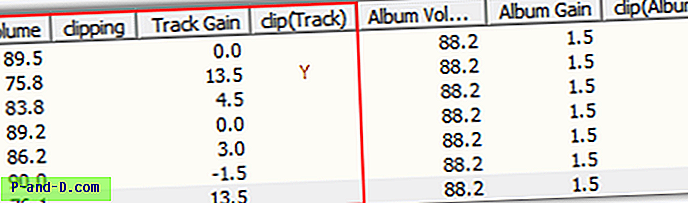
โหมดอัลบั้ม - โหมดนี้เหมาะสำหรับทั้งอัลบั้มหรือเกี่ยวข้องกับคอลเลกชันของเพลง สิ่งที่จะทำคือคำนวณระดับเสียงเฉลี่ยในทุกแทร็กที่เลือกไว้แล้วคำนวณจำนวนที่ต้องการรับเพื่อนำไปใช้ถึงระดับเป้าหมาย (ค่าเริ่มต้น 89db) ดังนั้นหากมีความจำเป็นต้องเพิ่ม 3db เพื่อให้บรรลุเป้าหมายเพลงทั้งหมดจะถูกเปลี่ยนแปลงด้วยจำนวนนี้เท่านั้นแม้แต่เพลงที่เงียบมาก นี่เป็นข้อดีที่ส่วนที่เงียบกว่าของอัลบั้มจะยังคงอยู่ในลักษณะนั้นเมื่อเทียบกับส่วนที่ดังกว่า แต่ปริมาณรวมของอัลบั้มจะเพิ่มขึ้น
ดูภาพเดียวกันอีกครั้งและคุณจะเห็นว่าถึงแม้จะมีแทร็คที่ค่อนข้างเงียบ แต่ MP3Gain ได้ทำงานระดับเสียงเฉลี่ยทั่วทั้งอัลบั้มเพลงจริงๆแล้วอยู่ใกล้กับเป้าหมายและต้องการเพิ่มขึ้นเพียงเล็กน้อยเท่านั้น แทร็กที่เงียบจะยังคงเงียบเมื่อเทียบกับเพลงอื่น ๆ ในอัลบั้ม
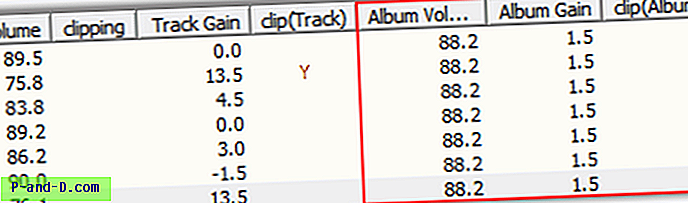
แม้ว่า MP3Gain อาจฟังดูค่อนข้างยาก แต่จริงๆแล้วมันง่ายมาก เมื่อโหลดไฟล์แล้วให้กดปุ่มติดตาม / วิเคราะห์อัลบั้มและระดับเสียงจะถูกคำนวณ หากจำเป็นต้องทำการเปลี่ยนแปลงเพียงเลือกที่จะใช้ประเภทการติดตามอัลบั้มหรือค่าคงที่กับไฟล์ ค่าคงที่เป็นวิธีง่าย ๆ ในการเพิ่ม / ลดระดับ db ตามจำนวนที่กำหนดในทุกไฟล์ หากคุณต้องการให้ระดับกลับเป็นค่าเริ่มต้นเพียงใช้ตัวเลือกเมนูปรับเปลี่ยนกำไร -> เลิกทำการเปลี่ยนแปลงกำไร
MP3Gain ได้รับการทดสอบแล้วและใช้งานได้ดีใน windows XP ถึง Windows 7 64-bit
ดาวน์โหลด MP3Gain




